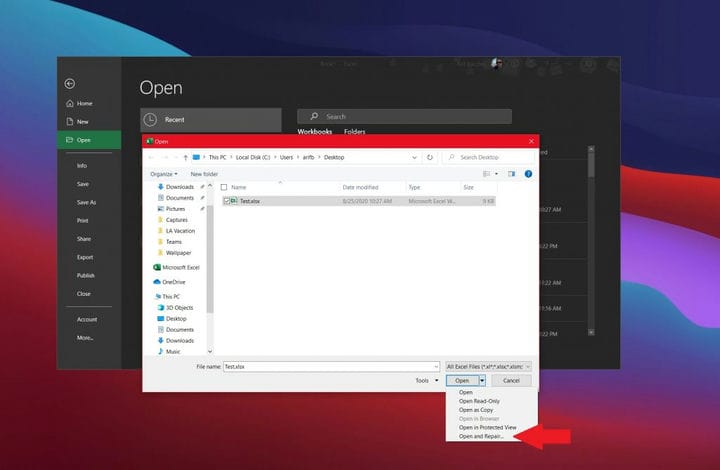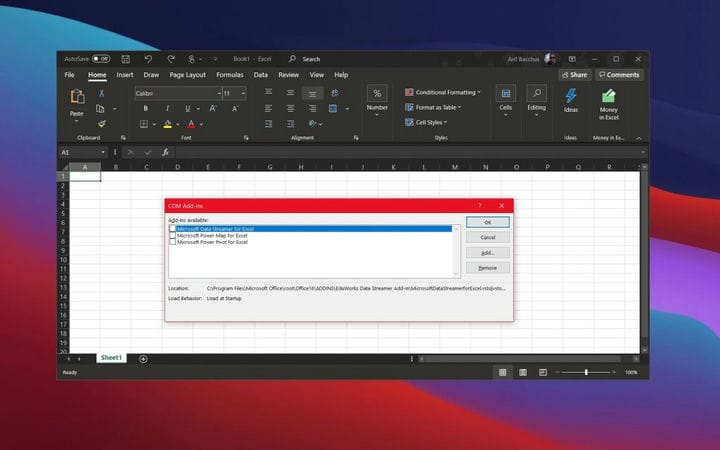Поширені коди помилок Microsoft Excel та способи їх виправлення
Ось деякі найпоширеніші коди помилок програми Microsoft Excel і способи їх виправлення.
- Excel не може відкрити (ім’я файлу) .xlsx: Якщо ви бачите цю помилку, спробуйте відкрити файл за допомогою Провідника файлів у Windows 10. Або шукайте його вручну. Файл міг бути переміщений або видалений і не був оновлений у списку файлів Excel.
- Цей файл пошкоджений і не може бути відкритий: з цією помилкою відкрийте файл, як зазвичай, у програмі Excel. Але клацніть стрілку поруч із кнопкою Відкрити і натисніть Відкрити та відновити. Ви зможете відновити дані.
- Цей документ спричинив серйозну помилку під час останнього відкриття. Щоб вирішити цю проблему, Microsoft рекомендує вимкнути надбудови.
- Під час надсилання команд програмі сталася помилка : якщо ви отримали цю помилку, швидше за все, це пов’язано з певним процесом, який виконується у програмі Excel, що перешкоджає закриттю самого Excel.
Застосовується до всіх версій Windows 10
Іноді при використанні Microsoft Excel у вас може з’явитися код помилки. Це може бути з різних причин. Ваш файл може бути відсутнім, а може і пошкодженим. Немає приводу для занепокоєння, однак у нас є ваша спина Ось деякі найпоширеніші коди помилок програми Microsoft Excel і способи їх виправлення.
Excel не може відкрити (ім’я файлу) .xlsx
Першим у нашому списку є поширена помилка, пов’язана з тим, що Exel не відкритий для відкриття файлу. Це трапляється, коли файл, який ви відкриваєте, пошкоджений, пошкоджений або переміщений із початкового місця розташування. Це також може статися, коли розширення файлу недійсне. Якщо ви хочете виправити цю проблему, ми пропонуємо шукати та відкривати файл вручну з того місця, де ви востаннє пам’ятали його збереження, знайшовши файл та двічі клацнувши на ньому. Не відкривайте його безпосередньо в Excel або зі списку файлів у Excel. Ми також радимо перевірити типи ваших файлів під час збереження файлів і переконатися, що вони мають формат .xlsx або той, з яким сумісний Excel.
Цей файл пошкоджений і не може бути відкритий
Далі йде помилка про пошкодження файлів. Якщо ви бачите цю помилку, то проблема, ймовірно, у файлі. Щось у файлі спричиняє несправність Excel.
Щоб вирішити цю проблему, Excel автоматично спробує відновити книгу. Але, якщо це не спрацює, ми пропонуємо самостійно відремонтувати його. Для цього натисніть Файл, а потім Відкрити. Звідти натисніть Огляд та перейдіть до місця розташування та папки, де знаходиться книга.
Знайшовши, клацніть стрілку поруч із кнопкою Відкрити і натисніть Відкрити та відновити. Ви зможете відновити дані, але якщо це не спрацює, ви можете витягти дані, щоб витягти значення та формули з книги. Якщо все інше не вдається, радимо перевірити рішення на веб-сайті служби підтримки Microsoft тут.
Цей документ спричинив серйозну помилку під час останнього відкриття
Наш третій найпоширеніший код помилки Excel – це той, який досить часто повторюється зі старими версіями Excel (попередні версії Microsoft 365.) Якщо ви бачите повідомлення про помилку “Цей документ спричинив серйозну помилку востаннє, коли його було відкрито”, ймовірно пов’язана з проблемою налаштування в Excel. За словами Microsoft, це станеться, коли файл буде включено до списку відключених файлів для Office. Програма додасть файл до цього списку, якщо файл спричинить серйозну помилку.
Щоб вирішити цю проблему, Microsoft рекомендує вимкнути надбудови. Спочатку клацніть Файл, потім Параметри, а потім Надбудови. У списку Керування натисніть надбудови COM, а потім натисніть кнопку Перейти. У діалоговому вікні надбудов COM зніміть прапорець біля будь-якої надбудови у вибраному списку, а потім натисніть кнопку OK. Потім слід перезапустити Excel, а документ знову відкрити.
Якщо нічого не вдається, радимо спробувати відновити документ Excel.
Під час надсилання команд програмі сталася помилка
Нарешті, є ще одна поширена проблема зі старими версіями Excel. З цим ви отримаєте повідомлення про помилку із повідомленням, що «сталася помилка під час надсилання команд програмі». Якщо ви отримуєте цю помилку, швидше за все, це пов’язано з певним процесом, який працює в Excel, що заважає самому Excel закриватися.
Знову ж таки, це не проблема сучасних програм Microsoft 365, і вона стосується лише старих версій Excel. Як вирішення виберіть Файл, а потім Параметри. Звідти виберіть Додатково та прокрутіть вниз до розділу Загальні та зніміть прапорець для ігнорування інших програм, що використовують Динамічний обмін даними (DDE.) Після цього натисніть кнопку ОК. Це має вирішити проблему, але ми радимо перевірити статтю підтримки Microsoft, якщо це не допомогло.
Перевірте інше висвітлення
Поглиблено заглиблюючись у програми Microsoft 365, це лише наше останнє висвітлення. Ми також розглянули деякі найпоширеніші помилки формул Excel і способи їх виправлення. І ми розглянули деякі з наших 5 найкращих порад та підказок для Excel як для початківців, так і для ветеранів Excel. Ви також можете стежити за нашим центром Microsoft 365, щоб отримувати найсвіжіші новини та інформацію про Office.